Sony DCR-TR8000E – страница 3
Инструкция к Видеокамере Sony DCR-TR8000E
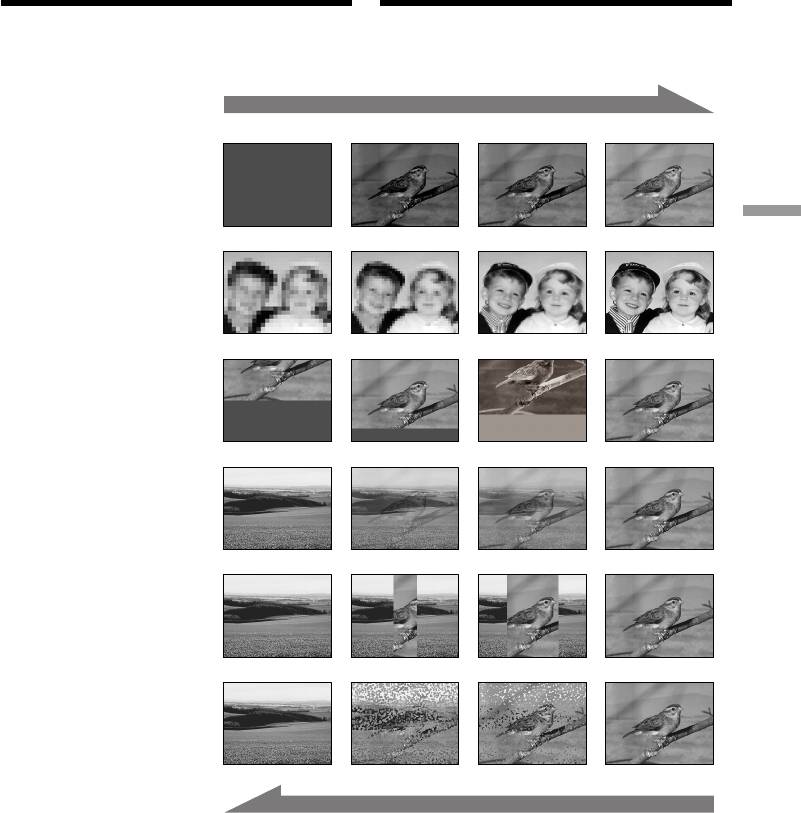
Using the fader
Использование
function
функции фейдера
You can fade the picture in or out to give your
Вы можете выполнять плавное введение и
recording a professional appearance.
выведение изображения, чтобы придать
Вашей съемке профессиональный вид.
[a]
RECSTBY
FADER
Advanced Recording Operations Усовершенствованные операции съемки
M.FADER (mosaic)/
(мозаика)
1) 2)
BOUNCE
2)
OVERLAP
2)
WIPE
2)
DOT
(random dot)/
(произвольные
точки)
[b]
RECSTBY
MONOTONE
MONOTONE
When fading in, the picture gradually changes
При введении изображение будет постепенно
from black-and-white to colour.
изменяться от черно-белого до цветного.
When fading out the picture gradually changes
При выведении изображение будет
from colour to black-and-white.
постепенно изменяться от цветного до черно-
белого.
1)
You can use this function when D ZOOM is set
1)
to OFF in the menu setting.
Вы можете использовать эту функцию, если
2)
Fade in only
команда D ZOOM установлена в положение
OFF в установках меню.
2)
Только введение изображения.
41

Using the fader function
Использование функции фейдера
(1)When fading in [a]
(1)При введении изображения [a]
In the standby mode, press FADER until the
В режиме ожидания, нажимайте кнопку
desired fader indicator flashes.
FADER до тех пор, пока не начнет мигать
When fading out [b]
нужный индикатор фейдера.
In the recording mode, press FADER until the
При выведении изображения [b]
desired fader indicator flashes.
В режиме записи, нажимайте кнопку
The indicator changes as follows:
FADER до тех пор, пока не начнет мигать
FADER t M.FADER t BOUNCE t
нужный индикатор фейдера.
MONOTONE t OVERLAP t
Индикатор будет изменяться следующим
WIPE t DOT
образом:
The last selected fader mode is indicated first
FADER t M.FADER t BOUNCE t
of all.
MONOTONE t OVERLAP t WIPE t DOT
(2)Press START/STOP. The fader indicator stops
Последний из выбранных режимов
flashing.
фейдера отображается первым.
After the fade in/out is carried out , your
(2)Нажмите кнопку START/STOP. Индикатор
camcorder automatically returns to the
фейдера перестанет мигать.
normal mode.
После того, как выполнено введение/
выведение изображения, ваша
видеокамера автоматически вернется в
обычный режим.
1
• FADER
FADER
To cancel the fader function
Для отмены функции фейдера
Before pressing START/STOP, press FADER
Перед тем, как нажать кнопку START/STOP,
until the indicator disappears.
нажимайте кнопку FADER до тех пор, пока не
исчезнет индикатор.
42
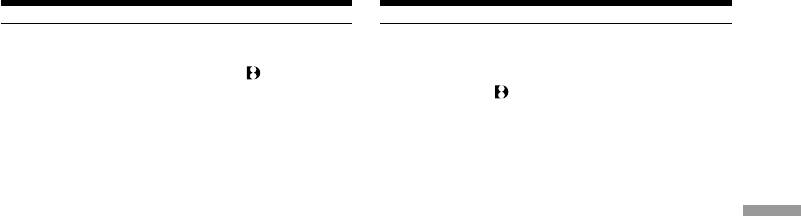
Using the fader function Использование функции фейдера
Notes
Примечание
• The overlap, wipe and dot functions work only
• Функция наложения изображения работает
for tapes recorded in the Digital8 system.
только для лент, записанных в цифровой
• You cannot use the following functions while
системе Digital8 .
using the fader function. Also, you cannot use
• Вы не можете использовать следующие
the fader function while using the following
функции во время использования функции
functions:
фейдера. Также, Вы не можете
– Digital effect
использовать функцию фейдера во время
–Low lux mode of PROGRAM AE (Overlap,
использования следующих функций:
wipe or dot function only)
–Цифровой эффект
Advanced Recording Operations Усовершенствованные операции съемки
– Super NightShot
– Режим низкой освещенности PROGRAM
– Tape photo recording
AE (только функция наложения,
вытеснения шторкой или точечного
Before operating the overlap, wipe or dot
изображения)
function
–Ночная суперсъемка
Your camcorder stores the image on the tape. As
–Фотосъемка ра ленту
the image is being stored, the indicator flashes
quickly, and the image you are shooting
Перед тем, как включить функцию
disappears from the viewfinder screen.
наложения, вытеснения шторкой или
Depending on the tape condition, the image may
точечного изображения
not be recorded clearly.
Ваша видеокамера хранит изображение на
ленте. Во время сохранения изображения
While using the bounce function, you cannot
индикатор мигает быстро, а изображение,
use the following functions:
которое Вы снимаете, исчезнет с экрана
– Focus
видоискателя. В зависимости от состояния
– Zoom
ленты, изображение может быть записано
– Picture effect
нечетко.
Note on the bounce function
Во время использования функции
The BOUNCE indicator does not appear in the
перескакивания Вы не можете
following mode or functions:
использовать следующие функции:
–D ZOOM is activated in the menu settings
–Фокусировка
– 16:9WIDE
–Трансфокация
– Picture effect
–Эффект изображения
– PROGRAM AE
Примечание по функции перескакивания
Индикатор BOUNCE не появляется в
следующих режимах или при использовании
следующих функций:
– Команда D ZOOM активизирована в
установках меню
– Широкоэкранный режим 16:9WIDE
–Эффект изображения
–PROGRAM AE
43
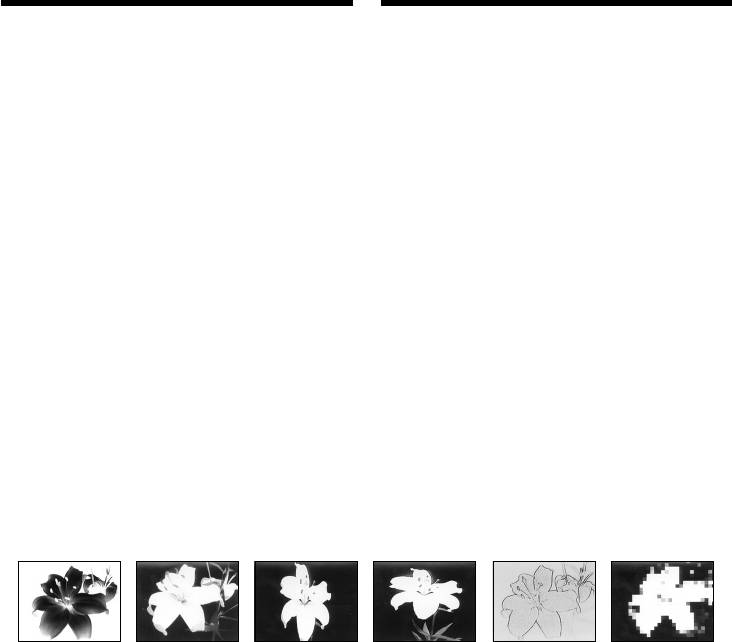
Использование
Using special effects
специальных эффектов
– Picture effect
– Эффект изображения
You can digitally process images to obtain special
Вы можете выполнять обработку
effects like those in films or on the TV.
изображения цифровым методом для
получения специальных эффектов, как в
NEG. ART [ a] : The colour and brightness of the
кинофильмах или на экранах телевизоров.
image is reversed.
SEPIA : The image is sepia.
NEG. ART [a] : Цвет и яркость изображения
B&W : The image is monochrome
будут негативными.
(black-and-white).
SEPIA : Изображение будет в цвете
SOLARIZE [ b] : The light intensity is clearer, and
сепии.
the image looks like an
B&W : Изображение будет
illustration.
монохроматическим (черно-
SLIM [c] : The image expands vertically.
белым).
STRETCH [ d] : The image expands horizontally.
SOLARIZE [b] : Яркость света будет
PASTEL [ e] : The contrast of the image is
усиленной, а изображение
emphasized, and the image looks
будет выглядеть как
like an animated cartoon.
иллюстрация.
MOSAIC [ f] : The image is mosaic.
SLIM [c] : Изображение растянется по
вертикали.
STRETCH [d] : Изображение растянется по
горизонтали.
PASTEL [e] : Подчеркивается
контрастность изображения,
которому придается
мультипликационный вид.
MOSAIC [f] : Изображение будет
мозаическим.
[a] [b] [c] [d] [e] [f]
44
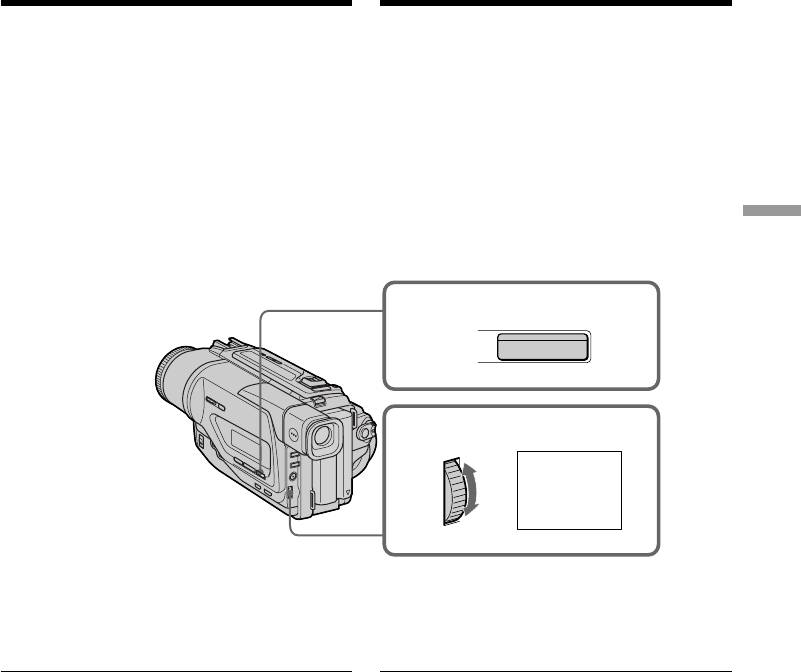
Using special effects
Использование специальных
– Picture effect
эффектов – Эффект изображения
(1)Press PICTURE EFFECT in CAMERA mode.
(1)Нажмите кнопку PICTURE EFFECT в
The picture effect indicator appears.
режиме CAMERA.
(2)Turn the SEL/PUSH EXEC dial to select the
Появится индикатор эффекта
desired picture effect mode.
изображения.
The indicator changes as follows:
(2)Поверните диск SEL/PUSH EXEC для
NEG.ART y SEPIA y B&W y
выбора режима нужного эффекта
SOLARIZE y SLIM y STRETCH y
изображения.
PASTEL y MOSAIC
Индикатор будет изменяться следующим
образом:
NEG.ART y SEPIA y B&W y
SOLARIZE y SLIM y STRETCH y
Advanced Recording Operations Усовершенствованные операции съемки
PASTEL y MOSAIC
1
PICTURE EFFECT
2
NEG. ART
To turn the picture effect function
Для выключения функции эффекта
off
изображения
Press PICTURE EFFECT.
Нажмите кнопку PICTURE EFFECT.
While using the picture effect function
При использовании функции эффекта
You cannot select OLD MOVIE with DIGITAL
изображения
EFFECT.
Вы не можете выбрать режим OLD MOVIE с
помощью функции DIGITAL EFFECT.
When you turn the power off
The picture effect is automatically canceled.
Если Вы выключите питание
Эффект изображения автоматически
отменяется.
45
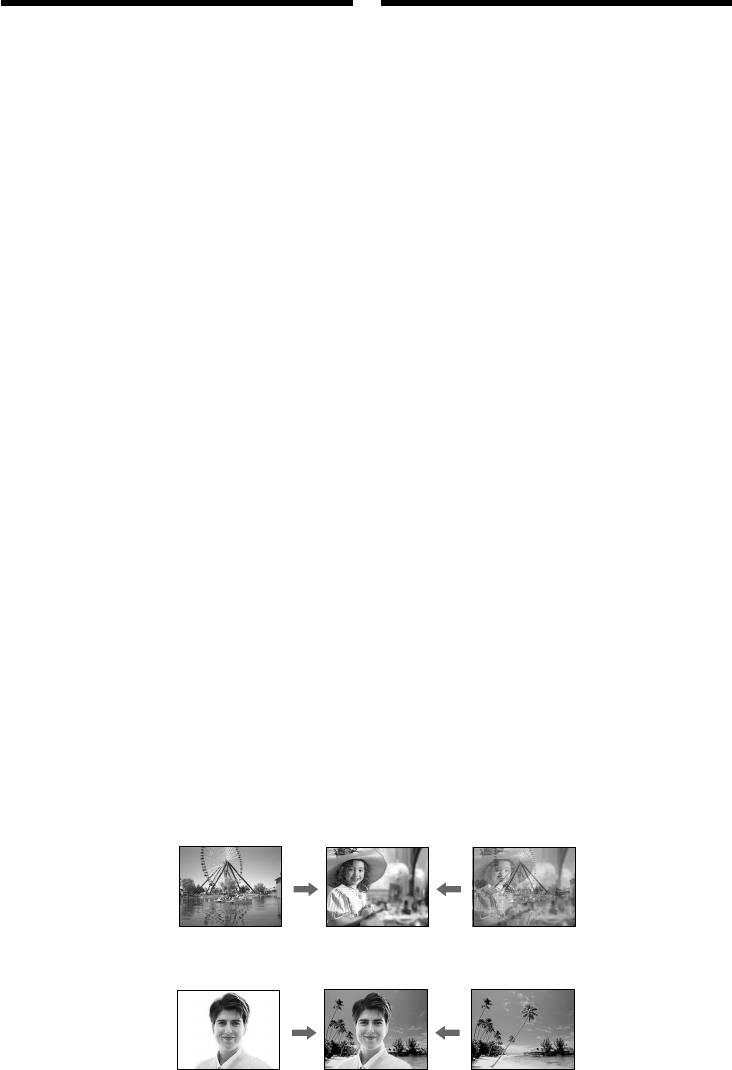
Using special effects
Использование специальных
– Digital effect
эффектов – Цифровой эффект
You can add special effects to recorded images
Вы можете добавлять специальные эффекты
using the various digital functions. The sound is
к записываемому изображению с помощью
recorded normally.
разных цифровых функций. Записываемый
звук будет обычным.
STILL
You can record a still image so that it is
STILL
superimposed on a moving picture.
Вы можете записывать неподвижное
изображение, которое можно налагать на
FLASH (FLASH MOTION)
подвижное изображение.
You can record still images successively at
constant intervals.
FLASH (FLASH MOTION)
Вы можете записывать неподвижные
LUMI. (LUMINANCEKEY)
изображения в последовательности через
You can swap a brighter area in a still image with
определенные интервалы.
a moving image.
LUMI. (LUMINANCEKEY)
TRAIL
Вы можете изменять яркие места на
You can record the image so that an incidental
неподвижном изображении на подвижные
image like a trail is left.
изображения.
SLOW SHTR (SLOW SHUTTER)
TRAIL
You can slow down the shutter speed. The slow
Вы можете записывать изображение с
shutter mode is good for recording dark pictures
эффектом запаздывания.
more brightly. However, the image may be less
clear.
SLOW SHTR (SLOW SHUTTER)
Вы можете замедлить скорость затвора.
OLD MOVIE
Режим медленного затвора является
You can add an old movie type atmosphere to
подходящим для записи темных изображений
images. Your camcorder automatically sets the
в более ярком свете. Однако, изображение
wide mode to ON, picture effect to SEPIA, and
может получиться менее четким.
the appropriate shutter speed.
OLD MOVIE
Вы можете привносить атмосферу
старинного кино в изображения. Ваша
видеокамера будет автоматически
устанавливать широкоэкранный режим в
положение ON, эффект изображения в
положение SEPIA, и выставлять
соответствующую скорость затвора.
Still image/
Moving image/
Неподвижное
Подвижное
изображение
изображение
STILL
Still image/
Moving image/
Неподвижное
Подвижное
изображение
изображение
LUMI.
46
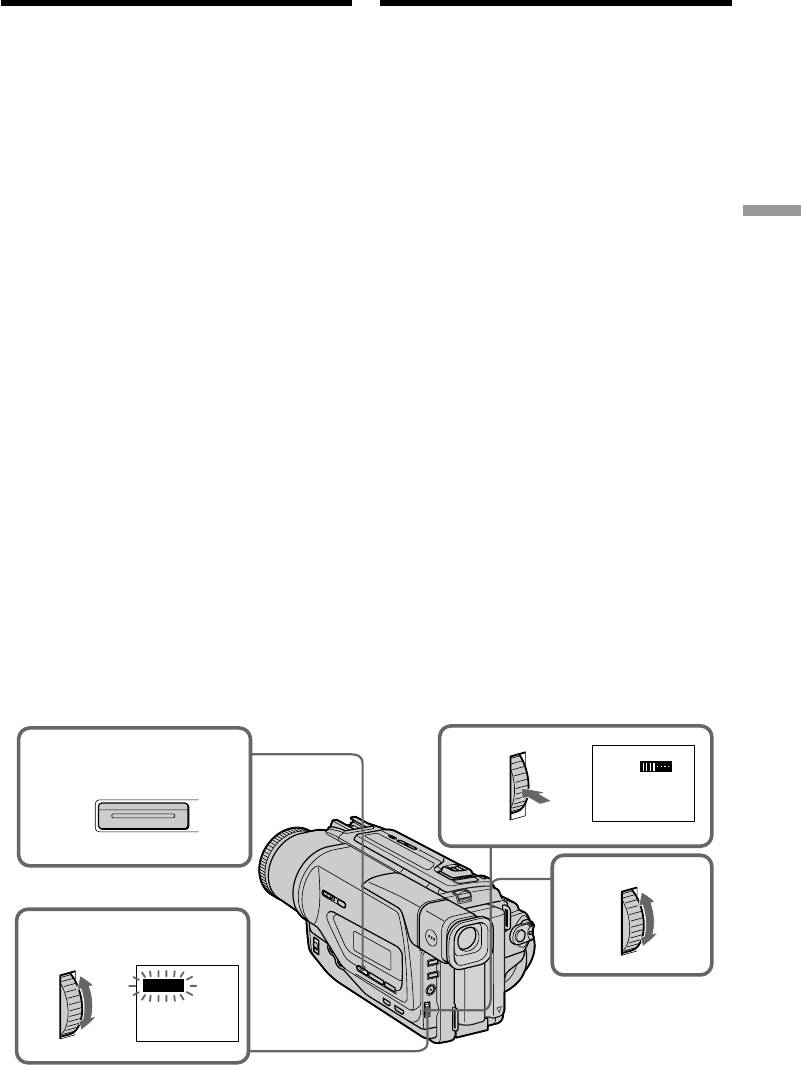
Using special effects – Digital
Использование специальных
effect
эффектов – Цифровой эффект
(1)While your camcorder is in CAMERA mode,
(1)В то время, когда Ваша видеокамера
press DIGITAL EFFECT. The digital effect
находится в режиме CAMERA, нажмите
indicator appears.
кнопку DIGITAL EFFECT. Появится
индикатор цифрового эффекта.
(2)Turn the SEL/PUSH EXEC dial to select the
(2)Поверните диск SEL/PUSH EXEC для
desired digital effect mode.
выбора режима нужного цифрового
The indicator changes as follows:
эффекта.
STILL y FLASH y LUMI. y TRAIL y
Индикатор будет изменяться следующим
SLOW SHTR y OLD MOVIE
образом:
(3)Press the SEL/PUSH EXEC dial. The indicator
STILL y FLASH y LUMI. y TRAIL y
lights up and the bars appear. In the STILL
SLOW SHTR y OLD MOVIE
and LUMI. modes, the still image is stored in
Advanced Recording Operations Усовершенствованные операции съемки
(3)Нажмите диск SEL/PUSH EXEC.
memory.
Высветится индикатор и появятся полосы.
(4)Turn the SEL/PUSH EXEC dial to adjust the
В режимах STILL и LUMI. неподвижное
effect as follows:
изображение будет сохранено в памяти.
(4)Поверните диск SEL/PUSH EXEC для
STILL – The rate of the still image you want
регулировки эффекта.
to superimpose on the moving image
STILL –
Интенсивность неподвижного
FLASH – The interval of flash motion
изображения, которое Вы хотите
LUMI. –The colour scheme of the area in the
наложить на подвижное изображение
still image which is to be
FLASH –
Интервал прерывистого движения
swapped with a moving image
LUMI. – Цветовая гамма участка на
TRAIL – The vanishing time of the incidental
неподвижном изображении,
image
который будет заменен на
SLOW SHTR – Shutter speed. The larger the
подвижное изображение
shutter speed number, the
TRAIL – Время исчезания побочного
slower the shutter speed.
изображения
OLD MOVIE – No adjustment necessary
SLOW SHTR – Скорость затвора. Чем
больше величина скорости
The more bars there are on screen, the
затвора, тем медленнее
stronger the digital effect. The bars appear in
скорость затвора
the following modes: STILL, FLASH, LUMI.
OLD MOVIE – Не требуется никаких
and TRAIL.
регулировок
Чем больше полос на экране, тем сильнее
цифровой эффект. Полосы появляются в
следующих режимах: STILL, FLASH, LUMI.
и TRAIL.
3
1
LUMI.
DIGITAL EFFECT
4
2
LUMI.
47
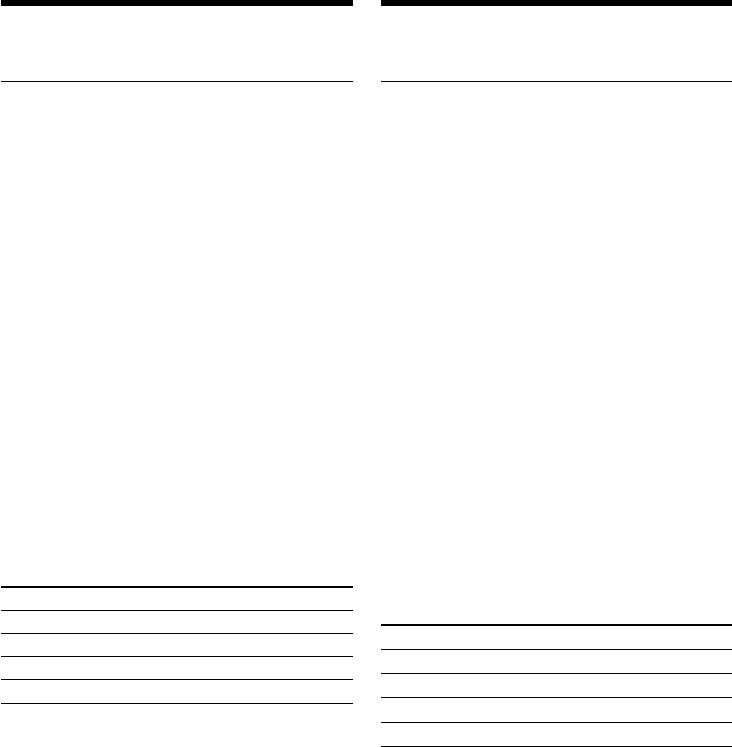
Using special effects – Digital
Использование специальных
effect
эффектов – Цифровой эффект
To cancel the digital effect
Для отмены цифрового эффекта
Press DIGITAL EFFECT.
Нажмите кнопку DIGITAL EFFECT.
Notes
Примечания
• The following functions do not work during
• Следующие функции не работают при
digital effect:
использовании цифрового эффекта:
–Fader
–Фейдер
– Low lux mode of PROGRAM AE
– Режим низкой освещенности PROGRAM
–Tape photo recording
AE
–Super NightShot
– Фотосъемка на ленту
• The following functions do not work in the
– Начная суперсъемка
slow shutter mode:
• Следующие функции не работают в режиме
– Exposure
медленного затвора:
–PROGRAM AE
–Экспозиция
• The following functions do not work in the old
–PROGRAM AE
movie mode:
• Следующие функции не работают в режиме
– Exposure
старинного кино:
–16:9WIDE
–Экспозиция
–Picture effect
–16:9WIDE
–PROGRAM AE
–Эффект изображения
–PROGRAM AE
When you turn the power off
The digital effect is automatically canceled.
При выключении питания
Цифровой эффект автоматически отменится.
When recording in the slow shutter mode
Auto focus may not be effective. Focus manually
При записи в режиме медленного затвора
using a tripod.
Автоматическая фокусировка может быть не
эффективной. Выполните фокусировку
Shutter speed
вручную, используя треногу.
Shutter speed number Shutter speed
Скорость затвора
SLOW SHTR 1 1/25
Величина скорости затвора Скорость затвора
SLOW SHTR 2 1/12
SLOW SHTR11/25
SLOW SHTR 3 1 / 6
SLOW SHTR21/12
SLOW SHTR 4 1 / 3
SLOW SHTR31/6
SLOW SHTR41/3
48
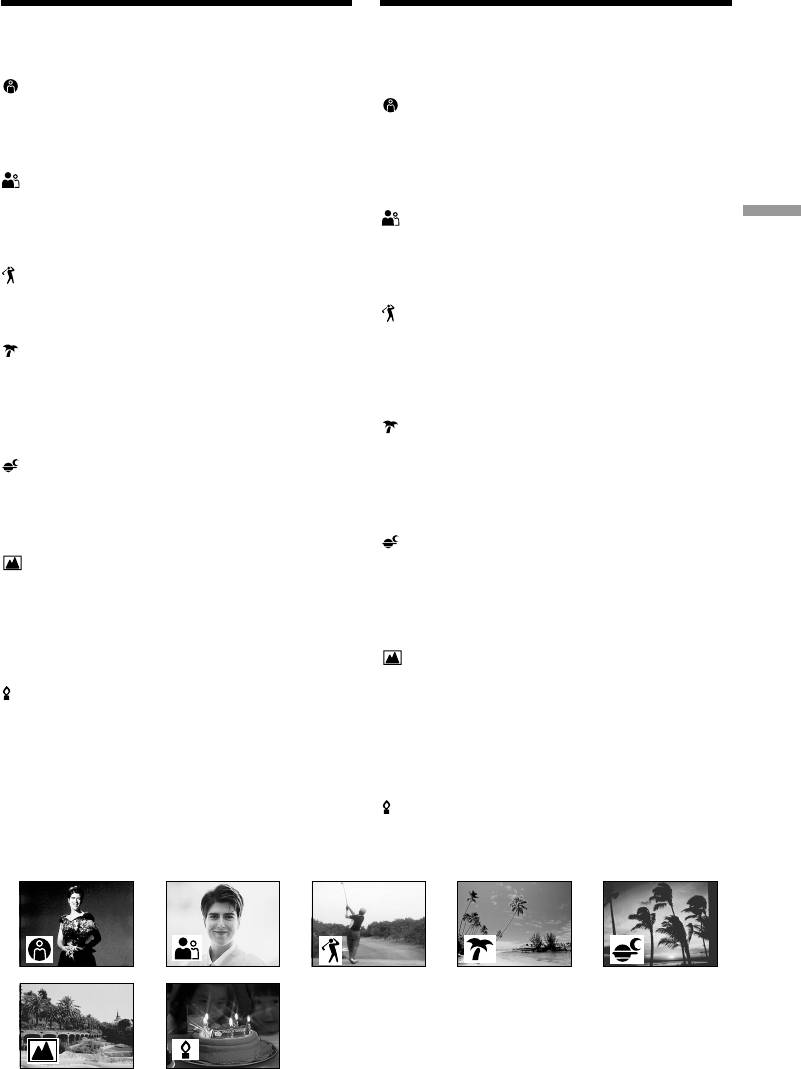
Using the PROGRAM
Использование
AE function
функции PROGRAM AE
You can select PROGRAM AE (Auto Exposure)
Вы можете выбрать режим PROGRAM AE
mode to suit your specific shooting requirements.
(автоматическая съемка) в соответствии со
специфическими требованиями к съемке.
Spotlight mode
This mode prevents people’s faces, for example,
Режим прожекторного освещения
from appearing excessively white when shooting
Данный режим предотвращает, к примеру,
subjects lit by strong light in the theatre.
лица людей от появления в чрезмерно белом
свете при выполнении съемки людей,
Soft portrait mode
освещенных сильным светом в театре.
This mode brings out the subject while creating a
soft background for subjects such as people or
Мягкий портретный режим
Advanced Recording Operations Усовершенствованные операции съемки
flowers.
Этот режим позволяет выделить объект на
фоне мягкого фона, и подходит для съемки,
Sports lesson mode
например, людей или цветов.
This mode minimizes shake on fast-moving
subjects such as in tennis or golf.
Режим спортивных состязаний
Этот режим позволяет минимизировать
Beach & ski mode
дрожание при съемке быстро движущихся
This mode prevents people’s faces from
предметов, например, при игре в теннис или
appearing dark in strong light or reflected light,
гольф.
such as at a beach in midsummer or on a ski
slope.
Пляжный и лыжный режим
Этот режим предотвращает появление
Sunset & moon mode
темных лиц людей в зоне сильного света или
This mode allows you to maintain atmosphere
отраженного света, например, на пляже в
when you are recording sunsets, general night
разгар лета или на снежном склоне.
views, fireworks displays and neon signs.
Режим захода солнца и луны
Landscape mode
Этот режим позволяет в точности отражать
This mode is for when you are recording distant
обстановку при съемке заходов солнца,
subjects such as mountains and prevents your
общих ночных видов, фейерверков и
camcorder from focusing on glass or metal mesh
неоновых реклам.
in windows when you are recording a subject
behind glass or a screen.
Ландшафтный режим
Этот режим позволяет выполнять съемку
Low lux mode
отдаленных объектов, таких как горы,
This mode makes subjects brighter in insufficient
например, и предотвращает фокусировку
light.
видеокамеры на стекло или металлическую
решетку на окнах, когда Вы выполняете
запись объектов позади стекла или решетки.
Режим низкой освещенности
Этот режим делает объекты ярче при
недостаточном освещении.
49
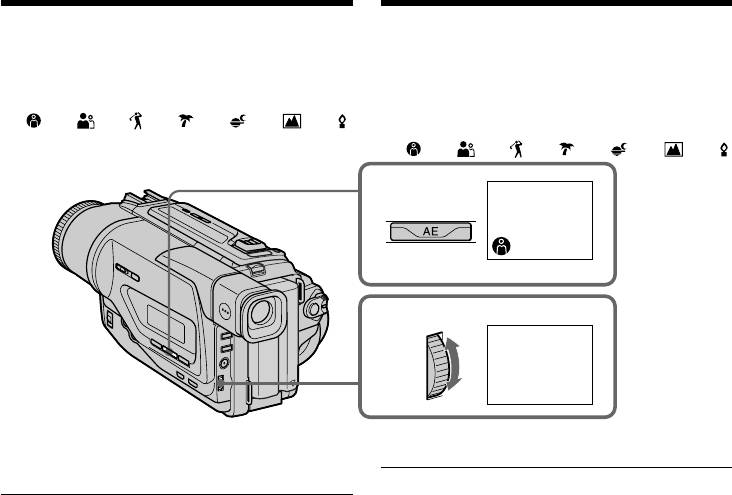
Использование функции
Using the PROGRAM AE function
PROGRAM AE
(1)Press PROGRAM AE in CAMERA mode. The
(1)Нажмите кнопку PROGRAM AE в режиме
PROGRAM AE indicator appears.
CAMERA. Появится индикатор PROGRAM
(2)Turn the SEL/PUSH EXEC dial to select the
AE.
desired mode.
(2)Поверните диск SEL/PUSH EXEC для
выбора нужного режима.
The indicator changes as follows:
Индикатор будет изменяться следующим
y y y y y y
образом:
y y y y y y
1
PROGRAM
2
A
To turn the PROGRAM AE function
Для выключения функции PROGRAM AE
off
Нажмите кнопку PROGRAM AE.
Press PROGRAM AE.
Примечания
•
В режимах прожекторного освещения,
Notes
спортивных состязаний, а также в пляжном и
•In the spotlight, sports lesson and beach & ski
лыжном режиме Вы можете выполнять съемку
modes, you cannot take close-ups. This is
крупным планом. Это объясняется тем, что
because your camcorder is set to focus only on
Ваша видеокамера настроена для
subjects in the middle to far distance.
фокусировки только на объекты, находящиеся
•In the sunset & moon and landscape modes,
на среднем и дальнем расстояниях.
your camcorder is set to focus only on distant
• В режиме захода солнца и луны, а также в
subjects.
ландшафтном режиме Ваша видеокамера
•The following functions do not work in the
настроена на фокусировку только на
PROGRAM AE mode:
дальние объекты.
–Slow shutter
• Следующие функции не работают в режиме
–Old movie
PROGRAM AE:
–Bounce
– Медленный затвор
•The following functions do not work in the low
– Старинное кино
lux mode:
– Перескакивание
–Digital effect
• Следующие функции не работают в режиме
–Overlap
низкой освещенности:
–Wipe
– Цифровой эффект
– Наложение изображения
–Dot
– Вытеснение шторкой
–Exposure
– Точечное изображение
•While setting the NIGHTSHOT to ON, the
– Экспозиция
PROGRAM AE function does not work. (The
• Во время установки команды NIGHTSHOT в
indicator flashes.)
положение ON, функция PROGRAM AE не
работает. (Индикатор будет мигать.)
If you are recording under a discharge tube
Если Вы выполняете запись при
such as a fluorescent lamp, sodium lamp or
использовании газоразрядной лампы, как
mercury lamp
например, люминисцентной лампы,
Flickering or changes in colour may occur in the
натриевой лампы или ртутной лампы
following modes. If this happens, turn the
В следующих режимах может возникнуть
PROGRAM AE function off.
мерцание или неустойчивые процессы. Если это
–Soft portrait mode
произойдет, выключите функцию PROGRAM AE.
–Sports lesson mode
– Мягкий портретный режим
50
– Режим спортивных состязаний
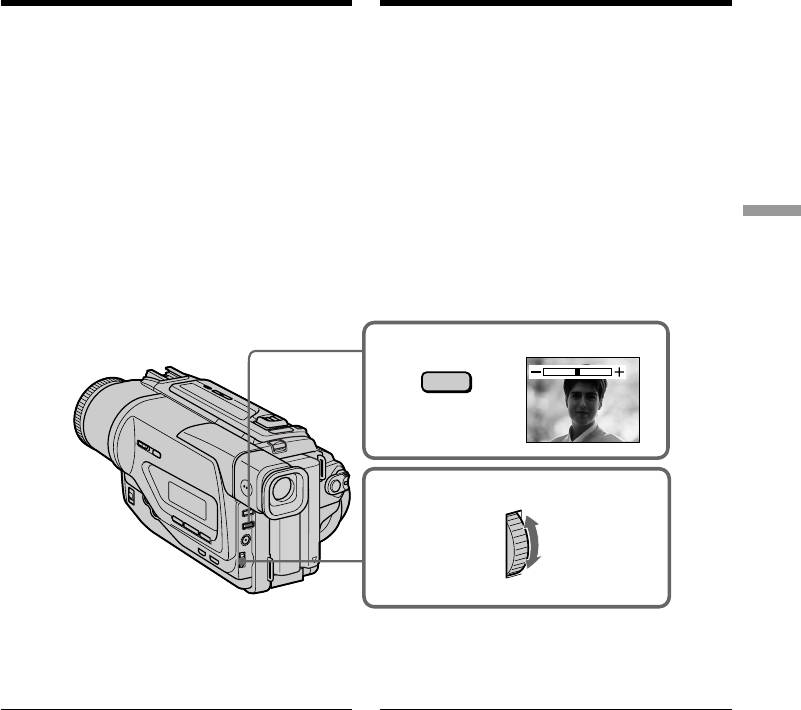
Adjusting the
Регулировка
exposure manually
экспозиции вручную
You can manually adjust and set the exposure.
Вы можете отрегулировать и установить
Adjust the exposure manually in the following
экспозицию вручную.
cases:
Отрегулируйте экспозицию вручную в
–The subject is backlit
следующих случаях:
–Bright subject and dark background
– Объект на фоне задней подсветки
–To record dark pictures (e.g. night scenes)
– Яркий объект на темном фоне
faithfully
– Для записи темных изображений (например,
ночных сцен) с большой достоверностью
(1)Press EXPOSURE in CAMERA mode.
The exposure indicator appears in the
(1)В режиме CAMERA, нажмите кнопку
viewfinder.
EXPOSURE.
Advanced Recording Operations Усовершенствованные операции съемки
(2)Turn the SEL/PUSH EXEC dial to adjust the
В видоискателе появится индикатор
brightness.
экспозиции.
(2)Поверните диск SEL/PUSH EXEC для
регулировки яркости.
1
EXPOSURE
2
To return to the automatic exposure
Для возврата в режим
mode
автоматической экспозиции
Press EXPOSURE.
Нажмите кнопку EXPOSURE.
Note
Примечания
When you adjust the exposure manually, the
При выполнении регулировки экспозиции
following function and modes do not work in
вручную, следующие функции и режимы не
CAMERA mode:
работают в режиме CAMERA.
–Backlight
– Задняя подсветка
–Old movie
– Старинное кино
–Slow shutter
– Медленный затвор
Your camcorder automatically returns to the
Ваша видеокамера автоматически
automatic mode:
вернется в режим автоматической
–if you change the PROGRAM AE mode
экспозиции:
–if you slide NIGHTSHOT to ON
– если Вы измените режим PROGRAM AE
– если Вы передвинете переключатель
NIGHTSHOT в положение ON
51

Focusing manually
Фокусировка вручную
You can gain better results by manually adjusting
Вы можете получить лучшие результаты путем
the focus in the following cases:
регулировки вручную в следующих случаях:
•The autofocus mode is not effective when
•
Режим автоматической фокусировки является
shooting
неэффективным при выполнении съемки
–subjects through glass coated with water
– объектов через покрытое каплями стекло
droplets
– горизонтальных полос
–horizontal stripes
– объектов с малой контрастностью на
–subjects with little contrast with backgrounds
таком фоне, как стена или небо
such as walls and sky
• Если Вы хотите выполнить изменение
•When you want to change the focus from a
фокусировки с объекта на переднем плане
subject in the foreground to a subject in the
на объект на заднем плане
background
• При выполнении съемки стационарных
•Shooting a stationary subject when using a
объектов с использованием треноги
tripod
(1)Set FOCUS to MANUAL in CAMERA mode.
(1)Установите переключатель FOCUS в
The 9 indicator appears in the viewfinder.
положение MANUAL в режиме CAMERA. В
(2)Turn the focus ring to sharpen focus.
видоискателе появится индикатор
9.
(2)Поверните кольцо фокусировки для
получения четкой фокусировки.
2
FOCUS
To return to the autofocus mode
Для возвращения в режим
Set FOCUS to AUTO.
автоматической фокусировки
Установите переключатель FOCUS в
To record distant subjects
положение AUTO.
When you press FOCUS down to INFINITY. The
Для съемки удаленных объектов
lens focuses on infinity and indicator appears.
When you release FOCUS, your camcorder
Если Вы нажмете вниз кнопку FOCUS в
returns to the manual focus mode. Use this mode
положение INFINITY. Объектив выполнит
when your camcorder focuses on near objects
фокусировку на бесконечность, и появится
even though you are trying to shoot a distant
индикатор . Если Вы отпустите кнопку FOCUS,
object.
Ваша видеокамера вернется в режим ручной
фокусировки. Используйте этот режим, если
To focus precisely
Ваша видеокамера выполняет фокусировку на
Adjust the zoom by first focusing at the “T”
ближние объекты, даже если Вы пытаетесь
(telephoto) position and then shooting at the “W”
выполнить съемку отдаленного объекта.
(wide-angle) position. This makes focusing
Для точной фокусировки
easier.
Отрегулируйте объектив, сначала выполнив
When you shoot close to the subject
фокусировку в положении “Т” (телефото), а затем
Focus at the end of the “W” (wide-angle)
выполнив съемку в положении “W” (широкого
position.
угла охвата). Это упростит фокусировку.
9 changes to the following indicators:
При выполнении съемки вблизи объекта
when recording a distant subject.
Выполните фокусировку в конце положения
when the subject is too close to focus on.
“W” (широкого угла охвата).
Индикация 9 изменится на следующие
индикаторы:
при записи удаленного объекта.
52
если объект находится слишком близко,
чтобы выполнить фокусировку на него.
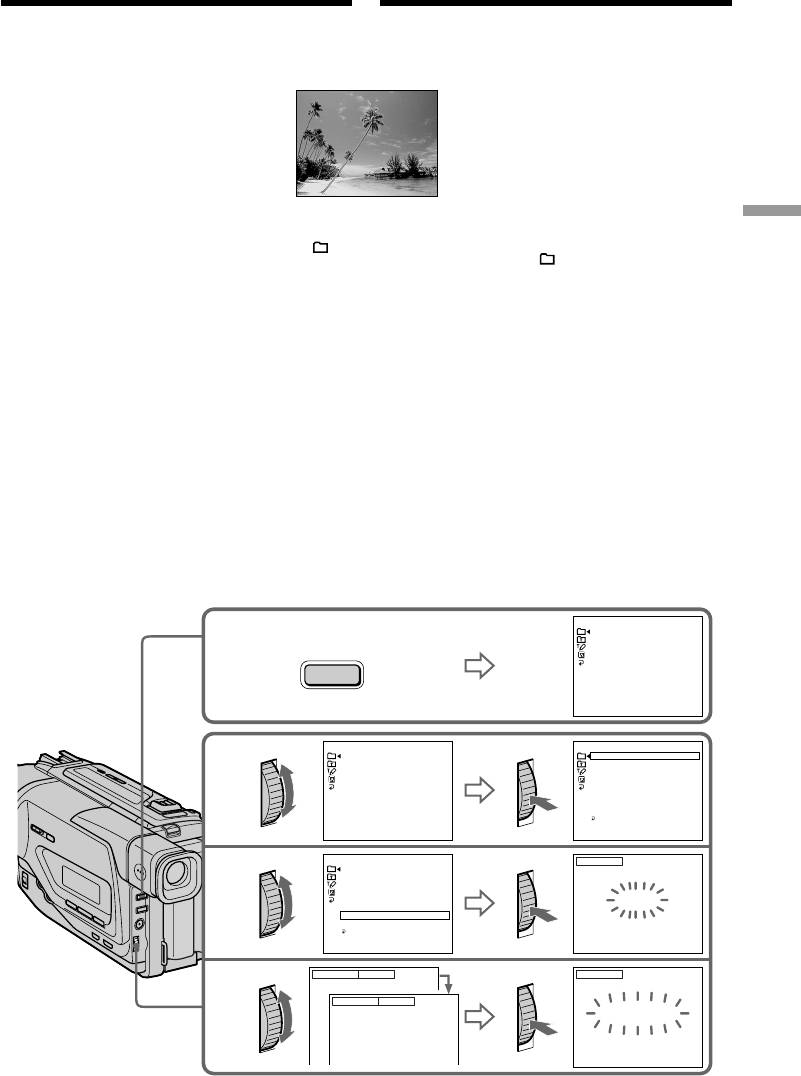
Superimposing a title
Наложение титра
You can select one of eight preset titles and two
Вы можете выбрать один из восьми
предварительно установленных титров и двух
custom titles (p. 55). You can also select the
собственных титров (стр. 55). Вы можете также
language, colour, size and position of titles.
выбирать язык, цвет, размер и положение титров.
VACATION
(1)Press TITLE to display the title menu in the
(1)Нажмите кнопку TITLE для отображения
Advanced Recording Operations Усовершенствованные операции съемки
standby mode.
меню титров в режиме ожидания.
(2)
Поверните диск SEL/PUSH EXEC для
(2)Turn the SEL/PUSH EXEC dial to select ,
выбора установки , а затем нажмите диск.
then press the dial.
(3)Поверните диск SEL/PUSH EXEC для
(3)Turn the SEL/PUSH EXEC dial to select the
выбора нужного титра, а затем нажмите
desired title, then press the dial. The titles are
диск. Титры будут отображаться на
displayed in the language you selected.
выбранном Вами языке.
(4)Change the colour, size, or position, if
(4)Измените цвет, размер или положение
necessary.
титра, если нужно.
1 Turn the SEL/PUSH EXEC dial to select
1 Поверните диск SEL/PUSH EXEC для
выбора цвета, размера или положения
the colour, size, or position, then press the
титра, а затем нажмите диск. Появится
dial. The item appears.
пункт.
2 Turn the SEL/PUSH EXEC dial to select
2 Поверните диск SEL/PUSH EXEC для
the desired item, then press the dial.
выбора нужного пункта, а затем
3 Repeat steps 1 and 2 until the title is laid
нажмите диск.
out as desired.
3
Повторяйте пункты 1 и 2 до тех пор, пока
(5)Press the SEL/PUSH EXEC dial again to
титр не будет выставлен так, как нужно.
complete the setting.
(5)Нажмите диск SEL/PUSH EXEC для
завершения установки.
(6) Press START/STOP to start recording.
(6)Нажмите кнопку START/STOP для начала
(7) When you want to stop recording the title,
записи.
press TITLE.
(7)Если Вы захотите остановить запись
титра, нажмите кнопку TITLE.
PRESET TITLE
HELLO!
1
HAPPY BIRTHDAY
HAPPY HOLIDAYS
TITLE
CONGRATULATIONS!
OUR SWEET BABY
WEDDING
VACATION
THE END
[TITLE] : END
PRESET TITLE
PRESET TITLE
HELLO!
HELLO!
2
HAPPY BIRTHDAY
HAPPY BIRTHDAY
HAPPY HOLIDAYS
HAPPY HOLIDAYS
CONGRATULATIONS!
CONGRATULATIONS!
OUR SWEET BABY
OUR SWEET BABY
WEDDING
WEDDING
VACATION
VACATION
THE END
THE END
RETURN
[TITLE] : END
[TITLE] : END
PRESET TITLE
TITLE
HELLO!
3
HAPPY BIRTHDAY
HAPPY HOLIDAYS
CONGRATULATIONS!
OUR SWEET BABY
VACATION
WEDDING
VACATION
THE END
RETURN
[TITLE] : END
[TITLE] : END
SIZE SMALL
TITLE
4
SIZE LARGE
VACATION
VACATION
[TITLE] : END
53
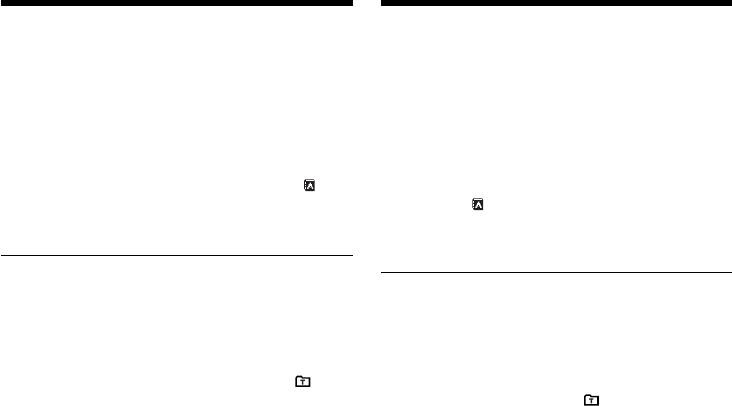
Superimposing a title
Наложение титра
To superimpose the title while you
Для наложения титра во время
are recording
записи
Press TITLE while you are recording, and carry
Нажмите кнопку TITLE во время записи и
out steps 2 to 5. When you press the SEL/PUSH
выполните действия пунктов 2-5. Если Вы
EXEC dial at step 5, the title is recorded.
нажмете диск SEL/PUSH EXEC в пункте 5,
титр будет записан.
To select the language of a preset
Для выбора языка предварительно
title
установленного титра
If you want to change the language, select
Если Вы хотите изменить язык, выберите
before step 2. Then select the desired language
индикацию перед пунктом 2. Затем
and return to step 2.
выберите нужныи язык и вернитесь к пункту
2.
If you display the menu or title menu while
superimposing a title
В случае отображения меню или меню
The title is not recorded while the menu or title
титров во время наложения титра
menu is displayed.
Титр не будет записываться во время
отображения меню или меню титров
To use the custom title
Для использования собственного титра
If you want to use the custom title, select in
Если Вы хотите использовать собственный
step 2.
титр, выберите установку в пункте 2.
If you have not made any custom title,
Если Вы не сделали никакого собственного
“– – – – ...” appears on the display.
титра, на дисплее появится индикация
“– – – – ...”.
Title setting
Установка титра
•The title colour changes as follows :
• Цвет титра изменяется следующим
WHITE y YELLOW y VIOLET y RED y
образом:
CYAN y GREEN y BLUE
WHITE (белый) y YELLOW (желтый) y
•The title size changes as follows :
VIOLET (фиолетовый) y RED (красный)
SMALL y LARGE
y CYAN (голубой) y GREEN (зеленый)
You cannot input more than 12 characters in
y BLUE (синий)
• Размер титра изменяется следующим
LARGE size.
образом:
•The title position changes as follows :
SMALL (маленький) y LARGE (большой)
1y 2y 3y 4y 5y 6y 7y 8y 9
Вы не можете ввести более 12 символов
The larger the position number, the lower the
для размера титра LARGE.
title is positioned.
• Позиция титра изменяется следующим
When you select the title size LARGE, you
образом:
cannot choose position 9.
1y 2y 3y 4y 5y 6y 7y 8y 9
Чем выше номер позиции титра, тем ниже
When you are selecting and setting the title
расположен титр.
You cannot record the title displayed on the
Если Вы выберите размер титра LARGE, Вы
screen.
не сможете выбрать положение 9.
При выборе и установке титра
When you superimpose a title while you are
Вы не можете записать титр, отображаемый
recording
на экране.
The beep does not sound.
При наложении титра во время записи
Зуммерный сигнал не будет звучать.
While you are playing back
You can superimpose a title. However, the title is
Во время воспроизведения
not recorded on tape.
Вы можете наложить титр. Однако титр не
You can record a title when you dub the tape
будет записан на ленту.
Вы можете записать титр при перезаписи
connecting your camcorder to the VCR with the
ленты, подсоединив Вашу видеокамеру к
A/Vconnecting cable. If you use the i.LINK cable
КВМ с помощью соединительного кабеля
instead of the A/V connecting cable, you cannot
аудио/видео. Если Вы используете кабель
record the title.
i.LINK вместо соединительного кабеля аудио/
54
видео, Вы не сможете записать титр.
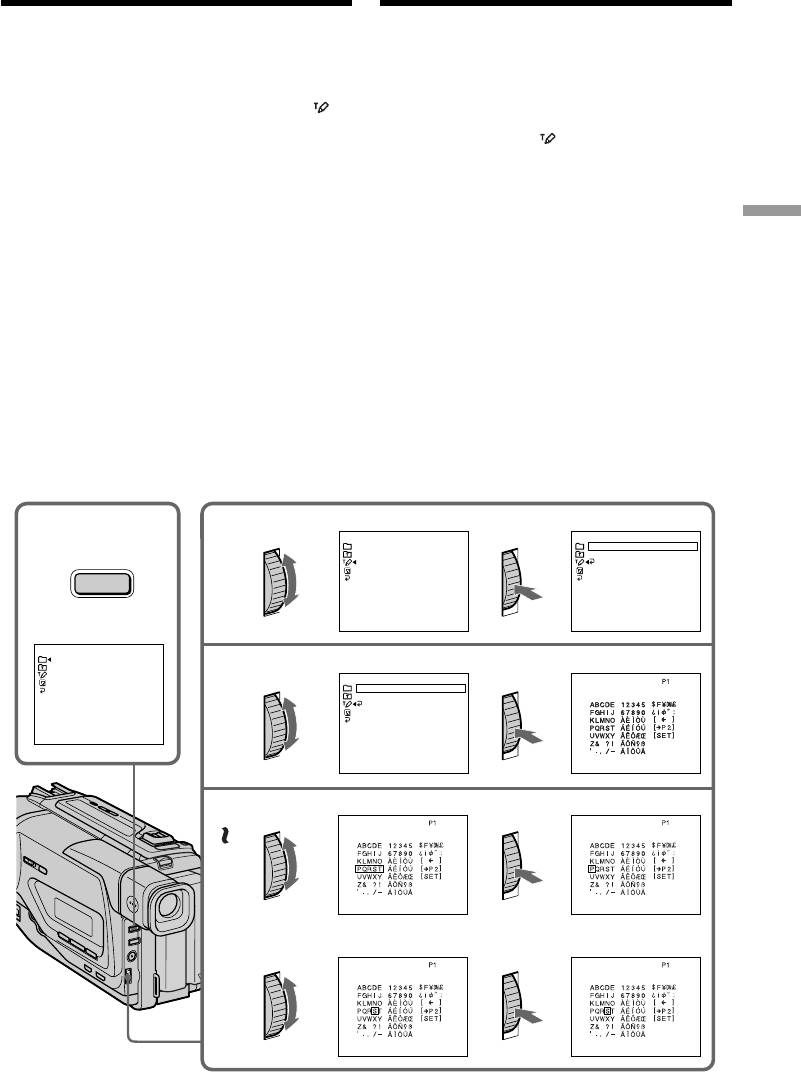
Making your own
Создание Ваших
titles
собственных титров
You can make up to two titles and store them in
Вы можете составить до двух титров и
your camcorder. Each title can have up to 20
сохранить их в памяти Вашей видеокамеры.
characters.
Каждый титр может содержать до 20 символов.
(1)Нажмите кнопку TITLE в режиме
(1)Press TITLE in the standby or PLAYER mode.
ожидания или режиме PLAYER.
(2)Turn the SEL/PUSH EXEC dial to select ,
(2)
Поверните диск SEL/PUSH EXEC для
then press the dial.
выбора установки , а затем нажмите диск.
(3)Turn the SEL/PUSH EXEC dial to select the
(3)Поверните диск SEL/PUSH EXEC для
first line (CUSTOM1) or second line
выбора первой строки (CUSTOM1) или
(CUSTOM2), then press the dial.
второй строки (CUSTOM2), а затем
(4)Turn the SEL/PUSH EXEC dial to select the
нажмите диск.
column of the desired character, then press
Advanced Recording Operations Усовершенствованные операции съемки
(4)Поверните диск SEL/PUSH EXEC для
the dial.
выбора колонки с нужным символом, а
(5)Turn the SEL/PUSH EXEC dial to select the
затем нажмите диск.
desired character, then press the dial.
(5)
Поверните диск SEL/PUSH EXEC для выбора
(6)Repeat steps 4 and 5 until you have selected
нужного символа, а затем нажмите диск.
all characters and completed the title.
(6)Повторяйте пункты 4 и 5 до тех пор, пока
(7)To finish making your own titles, turn the
Вы не выберите все символы и полностью
SEL/PUSH EXEC dial to select [SET], then
не составите титр.
press the dial. The title is stored in memory.
(7)Для завершения составления своих
(8)Press TITLE to make the title menu disappear.
собственных титров поверните диск SEL/
PUSH EXEC для выбора команды [SET], а
затем нажмите диск. Титр будет сохранен
в памяти.
(8)Нажмите кнопку TITLE, чтобы исчезло
меню титров.
12
TITLE SET
TITLE SET
CUSTOM1
"––––––––––
··"
––––––––––––––––––––
CUSTOM2
"––––––––––
··"
––––––––––––––––––––
TITLE
RETURN
[TITLE] : END
[TITLE] : END
PRESET TITLE
HELLO!
HAPPY BIRTHDAY
HAPPY HOLIDAYS
3
CONGRATULATIONS!
TITLE SET
TITLE SET
OUR SWEET BABY
––––––––––––––––––––
––––––––––––––––––––
––––––––––––––––––––
WEDDING
VACATION
RETURN
THE END
[TITLE] : END
[TITLE] : END
[TITLE] : END
4
12
TITLE SET
TITLE SET
––––––––––––––––––––
––––––––––––––––––––
6
[TITLE] : END
[TITLE] : END
34
TITLE SET
TITLE SET
––––––––––––––––––––
S
–––––––––––––––––––
[TITLE] : END
[TITLE] : END
55
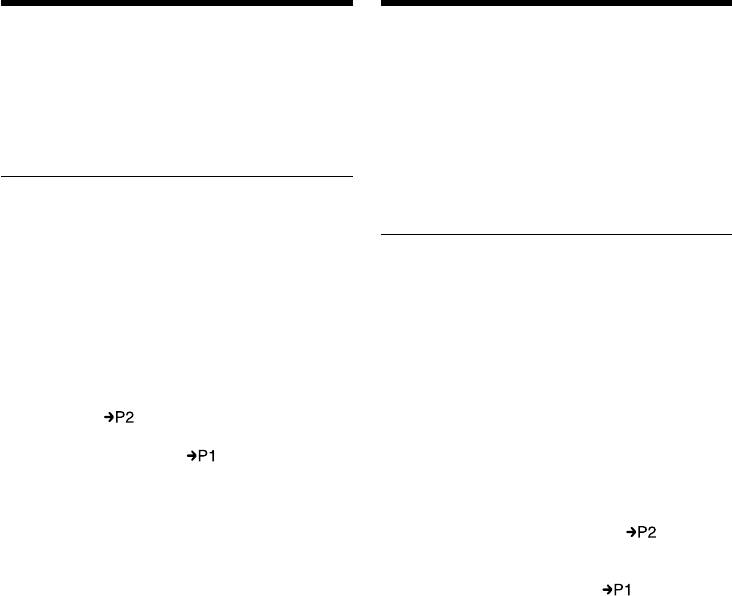
Создание Ваших собственных
Making your own titles
титров
To change a title you have stored
Для изменения сохраненного в
In step 3, select CUSTOM1 or CUSTOM2,
памяти титра
depending on which title you want to change,
В пункте 3 выберите установку CUSTOM1
then press the SEL/PUSH EXEC dial. Turn the
или CUSTOM2, в зависимости от титра,
SEL/PUSH EXEC dial to select [C], then press
который Вы хотите изменить, а затем
the dial to delete the title. The last character is
нажмите диск SEL/PUSH EXEC. Поверните
erased. Enter the new title as desired.
диск SEL/PUSH EXEC для выбора установки
[C], а затем нажмите диск для удаления
титра. Последний символ будет стерт.
If you take 3 minutes or longer to enter
Введите новый нужный титр.
characters in the standby mode while a
cassette is in your camcorder
The power automatically goes off. The characters
Если Вы вводите символы 3 минуты или
you have entered remain stored in memory. Set
более в режиме ожидания, когда кассета
the POWER to OFF (CHARGE) once, and turn it
находится в Вашей видеокамере
to CAMERA again, then proceed from step 1.
Питание выключится автоматически.
We recommend setting the POWER switch to
Символы, которые Вы ввели, сохранятся в
PLAYER or removing the cassette so that your
памяти видеокамеры. Установите сначала
camcorder does not automatically turn off while
переключатель POWER в положение OFF
you are entering title characters.
(CHARGE), а затем снова в положение
CAMERA, а затем начните с пункта 1.
If you select [ ]
Рекомендуется установить переключатель
The menu for selecting alphabet and Russian
POWER в положение PLAYER или вынуть
characters appear. Select [ ] to return to the
кассету, чтобы Ваша видеокамера
previous screen.
автоматически не выключалась во время
ввода символов титра.
To erase a charcter
Select [C]. The last character is erased.
Если Вы выбрали установку [ ]
Появится меню для выбора алфавита и
To enter a space
русских символов. Для возврата к прежнему
Select [Z & ?!], then select the blank part.
экрану выберите установку [ ].
Для стирания символа
Выберите установку [C]. Последний символ
будет стерт.
Для ввода интервала
Выберите знак [Z& ?!], а затем выберите
пустую ячейку.
56
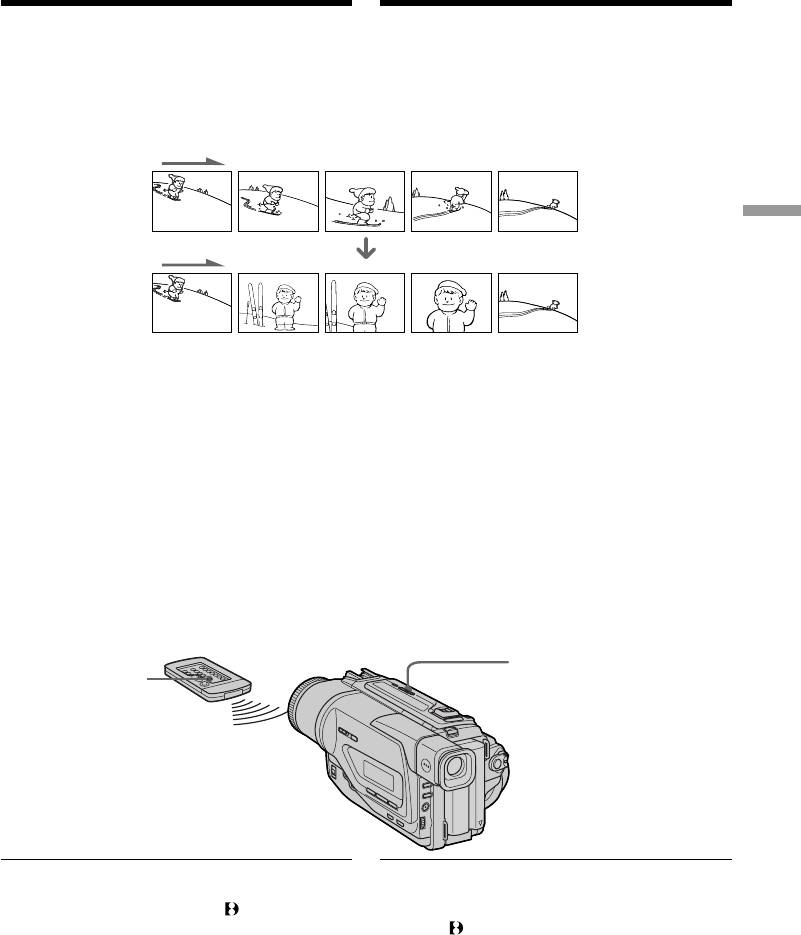
Inserting a scene
Вставка эпизода
You can insert a scene in the middle of a
Вы можете вставить эпизод в середине
recorded tape by setting the start and end points.
записанной ленты путем установки точек
The previously recorded frames between these
начала и окончания. Предыдущие
start and end points will be erased. Use the
записанные кадры между этими точками
Remote Commander for this operation.
начала и окончания будут стерты. Вы можете
выполнить это, используя пульт
дистанционного управления.
Advanced Recording Operations Усовершенствованные операции съемки
[a]
[b]
(1)While your camcorder is in the standby mode,
(1)В режиме ожидания видеокамеры,
keep pressing EDITSEARCH, and release the
держите нажатой кнопку EDITSEARСH и
button at the insert end point [b].
отпустите кнопку в точке окончания
(2)Press ZERO SET MEMORY. The ZERO SET
эпизода [b].
MEMORY indicator flashes and the counter
(2)Нажмите кнопку ZERO SET MEMORY.
resets to zero.
Начнет мигать индикатор ZERO SET
(3)Keep pressing the – 7 side of EDITSEARCH
MEMORY, а счетчик ленты будет
and release the button at the insert start point
установлен в нулевое положение.
[a].
(3)Держите нажатой сторону – 7 кнопки
(4)Press START/STOP to start recording. The
EDITSEARСH и отпустите кнопку в точке
scene is inserted. Recording stops
начала эпизода [a].
automatically near the counter zero point.
(4)Нажмите кнопку START/STOP для начала
Your camcorder returns to the standby mode.
записи. Эпизод вставлен. Запись
остановится автоматически в нулевой
точке счетчика. Ваша видеокамера
вернется в режим ожидания.
EDITSEARCH
ZERO SET
MEMORY
Notes
Примечания
•The zero set memory function works only for
• Функция памяти нуля работает только для
tapes recorded in the Digital8 system.
лент, записанных в цифровой системе
•The picture and the sound may be distorted at
Digital8 .
the end of the inserted section when it is played
• Изображение и звук могут быть искажены в
back.
конце вставленного эпизода при
воспроизведении.
If a tape has a blank portion in the recorded
Если на ленте имеется незаписанный
portions
участок
The zero set memory function may not work
Функция памяти нуля может не работать
correctly.
57
надлежащим образом.
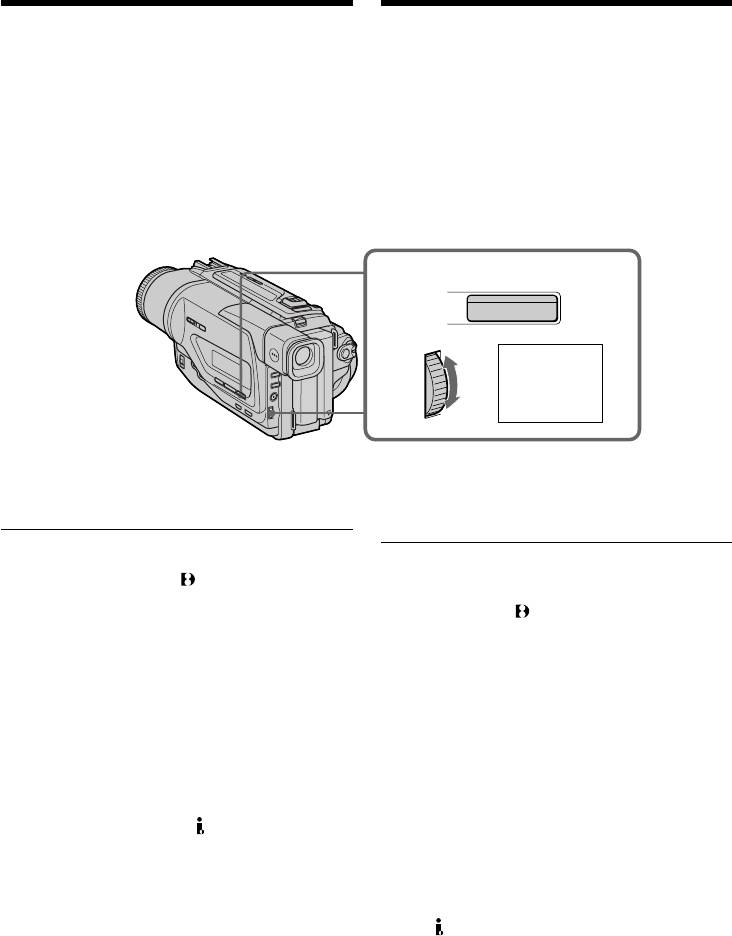
— Advanced Playback Operations —
—
Усовершенствованные операции воспроизведения
—
Playing back a tape
Воспроизведение ленты с
with picture effects
эффектами изображения
During playback, you can process a scene using
Во время воспроизведения, Вы можете
the picture effect functions: NEG.ART, SEPIA,
видоизменять изображение с помощью
B&W and SOLARIZE.
функций: NEG.ART, SEPIA, B&W и SOLARIZE.
Во время воспроизведения, нажмите кнопку
During playback, press PICTURE EFFECT and
PICTURE EFFECT и поворачивайте диск SEL/
turn the SEL/PUSH EXEC dial until the desired
PUSH EXEC до тех пор, пока не начнет мигать
picture effect indicator (NEG.ART, SEPIA, B&W
индикатор нужного эффекта изображения
or SOLARIZE) appears.
(NEG.ART, SEPIA, B&W и SOLARIZE).
For details of each picture effect function, see
Подробные сведения по каждой функции
page 44.
эффектов изображения приведены на стр. 44.
PICTURE EFFECT
NEG. ART
To cancel the picture effect function
Для отмены функции цифровых
Press PICTURE EFFECT.
эффектов
Нажмите кнопку PICTURE EFFECT.
Notes
Примечания
• The picture effect function works only for tapes
• Функция эффектов изображения работает
recorded in the Digital8 system.
только для лент, записанных в цифровой
•You cannot process externally input scenes
системе Digital8 .
using the picture effect function.
• Вы не можете обрабатывать вводимые с
• You cannot record pictures that you have
внешней аппаратуры изображения с
processed using the picture effect function with
использованием функции эффектов
this camcorder. To record pictures that you
изображения.
have processed using the picture effect
• Вы не можете записывать обработанные
function, record the pictures on the VCR using
изображения с помощью функции
your camcorder as a player.
эффектов изображения на данной
видеокамере. Для записи изображений,
Pictures processed by the picture effect
обработанных с использованием функции
function
эффектов изображения, запишите
Pictures processed by the picture effect function
изображения на КВМ, используя Вашу
are not output through the DV OUT jack.
видеокамеру в качестве плейера.
When you set the POWER switch to OFF
Изображение с эффектами изображения
(CHARGE) or stop playing back
Сигнал изображения с эффектами
The picture effect function is automatically
изображения не передается через выходное
canceled.
гнездо DV OUT.
Если Вы установили переключатель
POWER в положение OFF (CHARGE) или
остановили воспроизведение
Функция эффектов изображения будет
58
автоматически отменена.
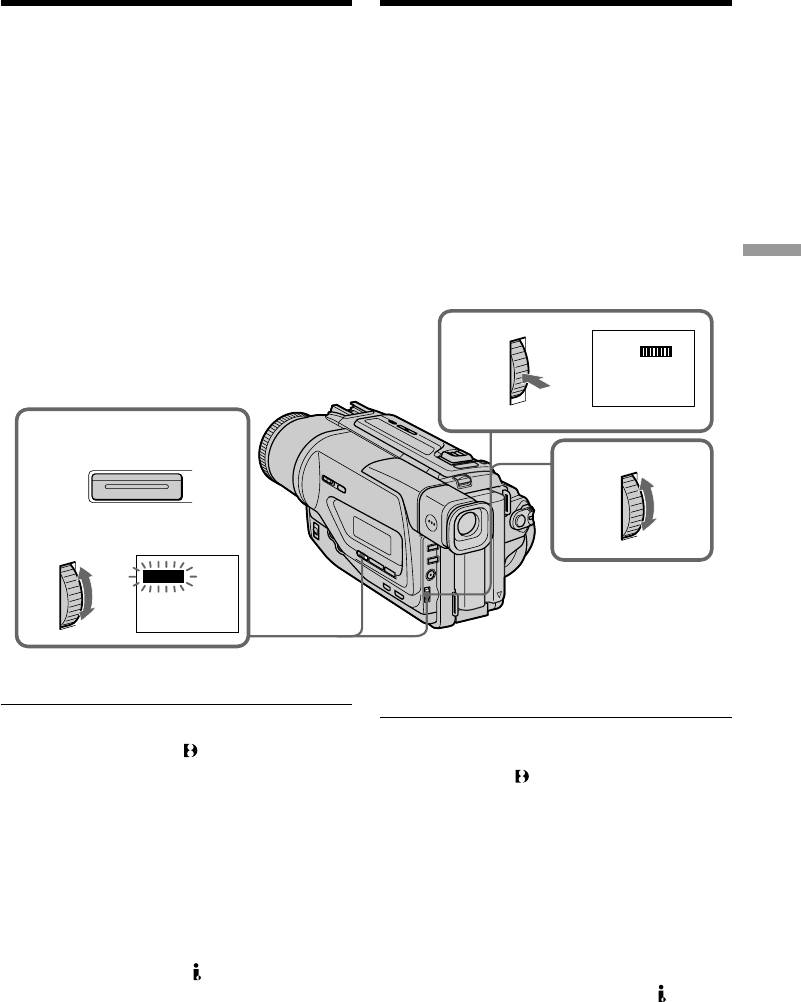
Playing back a tape
Воспроизведение ленты
with digital effects
с цифровыми эффектами
During playback, you can process a scene using
Во время воспроизведения, Вы можете
видоизменять изображение с помощью
the digital effect functions: STILL, FLASH, LUMI.
функций: STILL, FLASH, LUMI. и TRAIL.
and TRAIL.
(1)
Во время воспроизведения, нажмите кнопку
(1)During playback, press DIGITAL EFFECT
DIGITAL EFFECT и поворачивайте диск SEL/
and turn the SEL/PUSH EXEC dial until the
PUSH EXEC до тех пор, пока не начнет
desired digital effect indicator (STILL,
мигать индикатор нужного цифрового
эффекта (STILL, FLASH, LUMI. или TRAIL).
FLASH, LUMI. or TRAIL) flashes.
(2)
Нажмите диск SEL/PUSH EXEС.
(2)Press the SEL/PUSH EXEC dial.
Высветится индикатор цифрового эффекта
The digital effect indicator lights up and the
и появятся полосы. В режиме STILL или
bars appear. In the STILL or LUMI. mode, the
LUMI. изображение, на котором Вы нажмете
picture where you press the SEL/PUSH EXEC
диск SEL/PUSH EXEС, будет занесено в
dial is stored in memory as a still picture.
память как неподвижное изображение.
(3)Поверните диск SEL/PUSH EXEС для
(3)Turn the SEL/PUSH EXEC dial to adjust the
Advanced Playback Operations Усовершенствованные операции воспроизведени
регулировки эффекта изображения.
effect.
Подробные сведения по каждой функции
For details of each digital effect function, see
цифровых эффектов приведены на стр. 46.
page 46.
2
STILL
1
DIGITAL EFFECT
3
STILL
To cancel the digital effect function
Для отмены функции цифровых
Press DIGITAL EFFECT.
эффектов
Нажмите кнопку DIGITAL EFFECT.
Notes
Примечания
•The digital effect function works only for tapes
• Функция цифровых эффектов работает
recorded in the Digital8 system.
только для лент, записанных в цифровой
•You cannot process externally input scenes
системе Digital8 .
using the digital effect function.
•
Вы не можете обрабатывать вводимые с
•You cannot record pictures that you have
внешней аппаратуры изображения с
prosessed using the digital effect function with
использованием функции цифровых эффектов.
this camcorder. To record pictures that you
•
Вы не можете записывать обработанные
have processed using the digital effect function,
изображения с помощью функции цифровых
record the pictures on the VCR using your
эффектов на данной видеокамере. Для записи
camcorder as a player.
изображений, обработанных с использованием
функции цифровых эффектов, запишите
Pictures processed by the digital effect
изображения на КВМ, используя Вашу
function
видеокамеру в качестве плейера.
Pictures processed by the digital effect function
Изображение с цифровыми эффектами
are not output through the DV OUT jack.
Сигнал изображения с цифровыми эффектами
не передается через выходное гнездо DV OUT.
When you set the POWER switch to OFF
(CHARGE) or stop playing back
Если Вы установили переключатель
POWER в положение OFF (CHARGE) или
The digital effect function is automatically
остановили воспроизведение
canceled.
Функция цифровых эффектов будет
59
автоматически отменена.
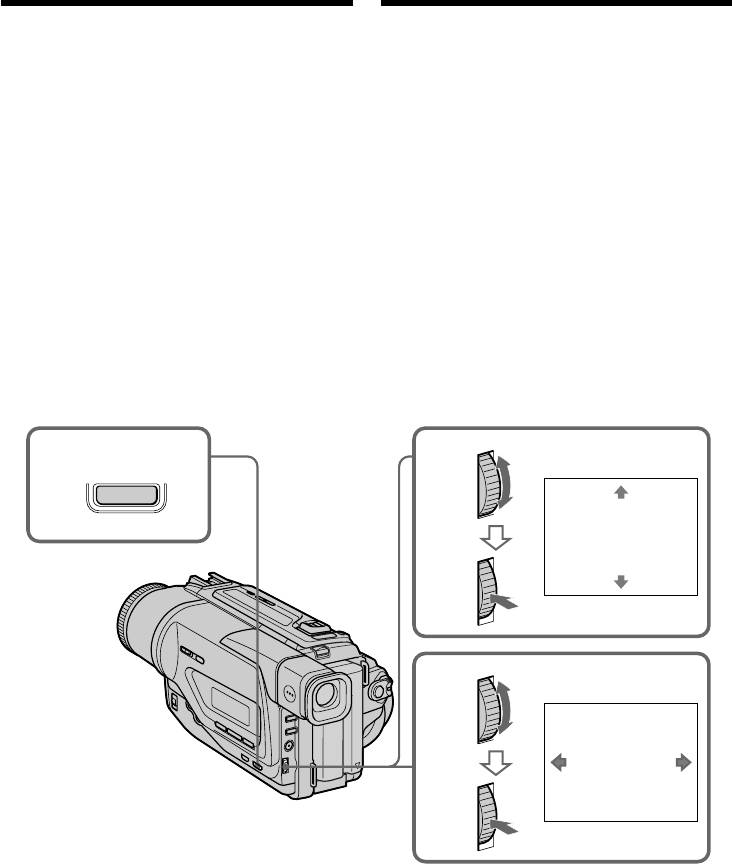
Enlarging recorded
Увеличение записанных
images – PB ZOOM
изображений – PB ZOOM
You can enlarge moving and still images
Вы можете увеличивать движущиеся и
recorded on tapes.
неподвижные изображения, записанные на
(1)Press PB ZOOM on your camcorder while
ленты.
you are playing back. The image is enlarged,
(1)Нажмите кнопку PB ZOOM на Вашей
and R r appears in the viewfinder.
видеокамере во время воспроизведения.
(2)Turn SEL/PUSH EXEC dial to move the
Изображение увеличится, а в
enlarged image, then press the dial.
видоискателе появится индикация R r.
R : The image moves downwards
(2)Поверните диск SEL/PUSH EXEC для
перемещения увеличенного изображения,
r : The image moves upwards
а затем нажмите диск.
T t becomes available.
R : Изображения перемещается вниз
(3)Turn SEL/PUSH EXEC dial to move the
r : Изображение перемещается вверх
enlarged image, then press the dial.
T : The image moves rightward
T t появится на дисплее.
(Turn the dial downwards.)
(3)Поверните диск SEL/PUSH EXEC для
t : The image moves leftward
перемещения увеличенного изображения,
(Turn the dial upwards.)
а затем нажмите диск.
T : Изображение перемещается
вправо (поверните диск вниз).
t : Изображение перемещается влево
(поверните диск вверх).
1
2
PB ZOOM
PB ZOOM
[
EXEC
]
: T t
3
PB ZOOM
[
EXEC
]
: r R
To cancel PB ZOOM function
Для отмены функции PB ZOOM
Press PB ZOOM.
Нажмите кнопку PB ZOOM.
60


